
목차
한글을 사용하면서 도형 안에 글자를 넣어 문서를 꾸미고 싶을 때가 있습니다. 한글에서 도형 안에 글자를 넣는 이유는 특정 부분을 강조하여 집중을 유도하거나 다른 내용과 구분 짓기 위해서 주로 사용하게 됩니다. 네모난 도형 안에 글자를 넣는 것은 1x1표를 그리고 안에 글을 넣는 것과 비슷하지만 원이나, 타원, 사각형이 아닌 다각형은 도형 안에 글을 넣어야 합니다.
1. 한글에서 도형 그리기

1. [입력] 탭을 클릭합니다.
2. 원하는 도형을 클릭합니다.
3. 드래그하여 도형을 입력합니다.
2. 한글에서 도형 편집하기

1. 편집하고자 하는 도형을 클릭합니다.
2. [도형 채우기]의 펼침 단추를 클릭합니다.
3. 도형 안에 칠하기 원하는 색을 선택합니다.

4. [도형 윤곽선]의 펼침 단추를 클릭합니다.
5. [없음]을 클릭합니다.

글자를 입력하기 위한 도형이 완성되었습니다. 이제 글자를 넣어보겠습니다.
3. 한글에서 도형안에 글자 넣기

1. 도형을 클릭하여 선택하고 우클릭합니다.
2. [도형 안에 글자 넣기]를 클릭합니다.
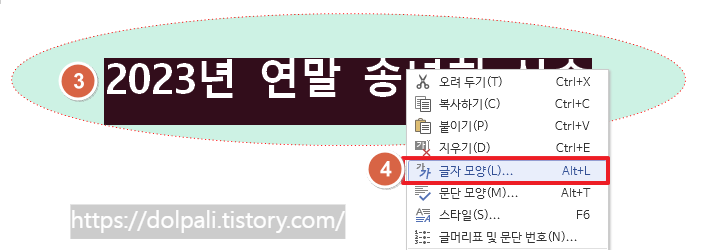
3. 글자를 입력하고 위치를 조정합니다.
4. [글자 모양]을 클릭합니다.

5. [기본] 탭을 클릭합니다.
6. [글자 색]의 펼침 단추를 클릭합니다.
7. 변경하고 싶은 색을 선택합니다.
8. [설정]을 클릭합니다.

모양은 완성이 되었지만 외곽 선 부분이 계단 형식으로 깨져 보이는 현상이 있습니다. 이 부분만 수정하고 포스팅을 마치겠습니다.
4. 한글 도형 외곽선(윤곽선) 깨짐 해결

위에서 말씀드렸다시피 곡선 부분의 그래픽이 깨져 보입니다. 한글에서 도형 외곽선이 깨지는 것을 해결하기 위해서는 외곽선만 추가하면 됩니다.

1. 도형을 선택하고 [도형 윤곽선]의 펼침단추를 클릭합니다.
2. [색 골라내기] 버튼을 클릭합니다.
3. 도형의 바탕색 부분을 클릭합니다.

도형의 색과 똑같은 색으로 윤곽선이 그려지면서 깨지는 부분이 없어집니다.
'업무 프로그램 > 한글' 카테고리의 다른 글
| 한글에서 한글과 영어(외국어) 폰트 다르게 하기 (1) | 2023.12.18 |
|---|---|
| 한글 글자 바꾸기(한글을 한자로, 한자를 한글로) (0) | 2023.12.15 |
| 한글 표 단축키와 여러 셀 선택하기 (0) | 2023.12.13 |
| 이미지 배경 투명하게 하기(ft. 한글) (0) | 2023.12.12 |
| 한글에서 사진(이미지)이 안나 올 때, 구버전에서 신버전으로 사진 옮기기 (0) | 2023.10.07 |




